

Hvordan sette En Sang Som Ringetone på iPhone Med Garageband en sang Som Ringetone På Iphone? Hvis du vil bruke favorittsangen din som en tilpasset ringetone for innkommende telefonsamtaler eller tekstmeldinger, er du absolutt ikke alene. Takket Være Apples GarageBand-app kan du angi hvilken som helst sang som ringetone direkte på iPhone, og uten at du trenger iTunes.
med den gamle iTunes ringetone opprettingsmetoden måtte du stole på en datamaskin for å få musikken du vil ha som ringetoner. Derfor Er GarageBand et bedre alternativ for folk som ikke har tilgang til en datamaskin, Eller som helst bare vil gjøre alt på iPhone. Med denne appen kan du trimme favorittdelene dine i en sang og sette dem som standard ringetoner, eller kontaktspesifikke ringetoner, forutsatt at de er under 40 sekunder lange. Du kan til og med lage en ringetone fra lydeffekter i Garageband også, men denne artikkelen skal fokusere på å generere en ringetone fra en sang og sette den som iPhone-ringetone.
er du ivrig på å lage en sang i en tilpasset ringetone på iPhone? Deretter leser vi videre når Vi går gjennom de nødvendige trinnene for å angi en sang som ringetone på iPhone Ved Hjelp Av GarageBand.
Slik Setter Du En Sang Som Ringetone på iPhone med GarageBand
først og fremst må Du installere GarageBand-appen Fra App Store. Dess, iPhone må kjøre iOS 11 eller nyere for å dra nytte av denne prosedyren. Nå, bare følg trinnene nedenfor for å lage en tilpasset ringetone.
- Åpne» Garageband » – appen på iPhone.
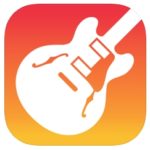
- Velg hvilket som helst instrument som er tilgjengelig. Det spiller ingen rolle hvilket instrument du velger, da prosedyren skal forbli den samme. I dette tilfellet velger Vi Tastatur.
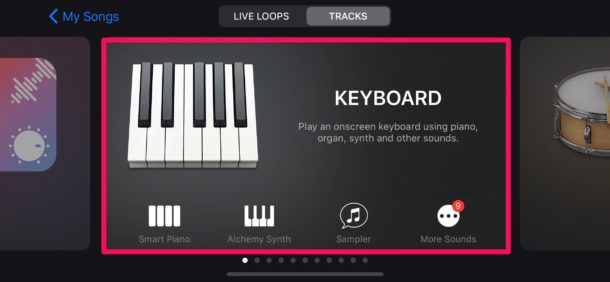
- når du har åpnet instrumentet, trykker du på» prosjekt » – ikonet som vist på skjermbildet nedenfor.


- her trykker du på» loop » – ikonet øverst til høyre for å åpne lydopptaket.
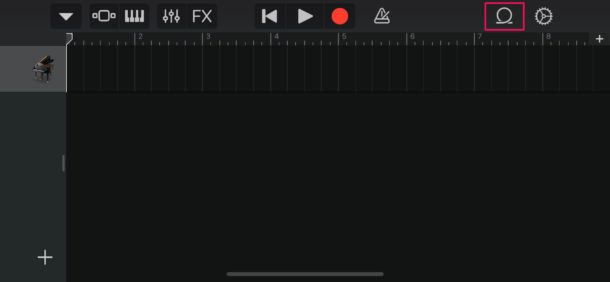
- nå, sørg for at du er Under Musikk-delen og finne sangen du vil bruke som en egendefinert ringetone.
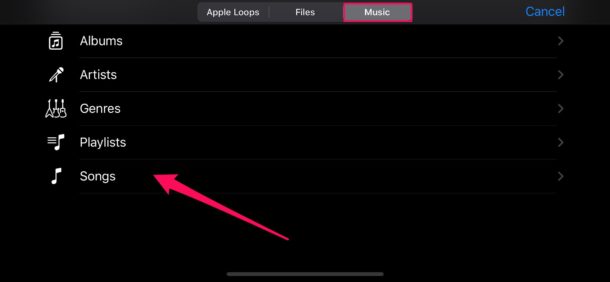
- Trykk Lenge på sangen du vil bruke, for å åpne den i prosjektmenyen I GarageBand.
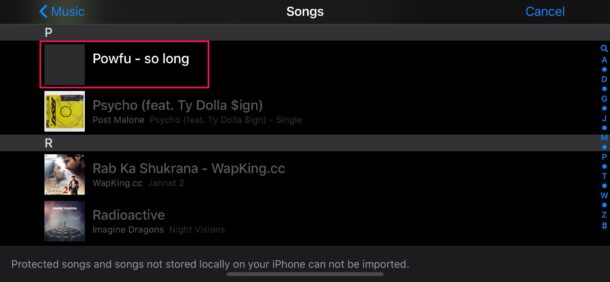
- Slipp filen som det andre sporet, fordi det første sporet som standard er reservert for instrumentet du valgte.
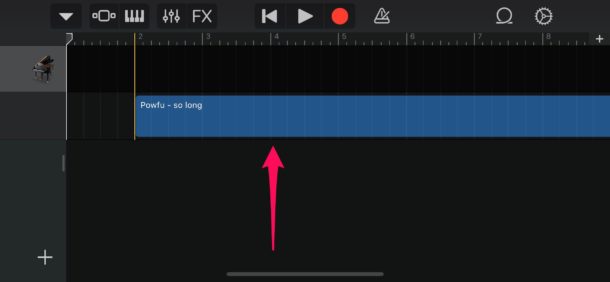
- nå, trykk på dette sporet og dra endene til å trimme lydopptak i henhold til dine preferanser. Du kan spille den av ved hjelp av» Play » – ikonet øverst, om nødvendig. Du vil imidlertid kanskje deaktivere den irriterende metronomen ved å trykke på ikonet til høyre for» record » – ikonet.
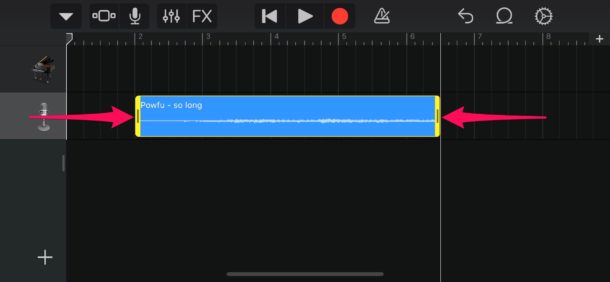
- når du er ferdig med å justere klippet, sørg for at det er under 40 sekunder i lengde. Nå, trykk på den» pil ned «ikonet øverst til venstre og velg»Mine Sanger».
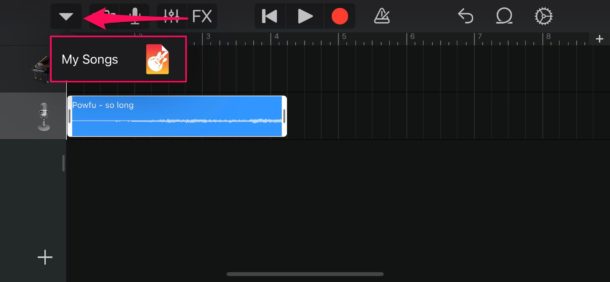
- GarageBand-prosjektet ditt vises Under Sist brukte Som «Min Sang». Langt trykk på den for å få tilgang til flere alternativer.
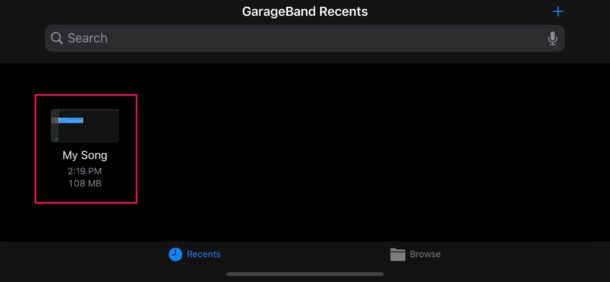
- nå, trykk på » Del » som vist i skjermbildet nedenfor.
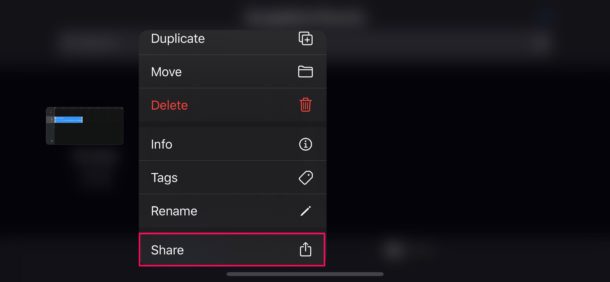
- i dette trinnet, velg «Ringtone» for å eksportere prosjektet som ringetone.
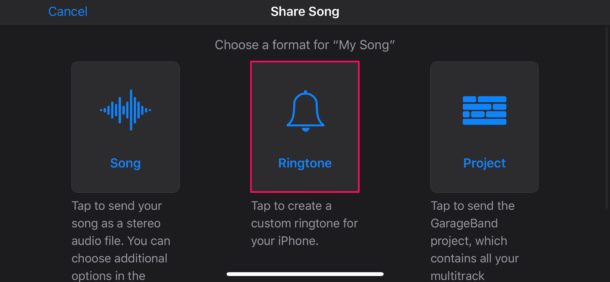
- Nå kan du gi ringetonen et navn du ønsker. Når du er ferdig, trykk «Eksporter» plassert øverst til høyre på skjermen.
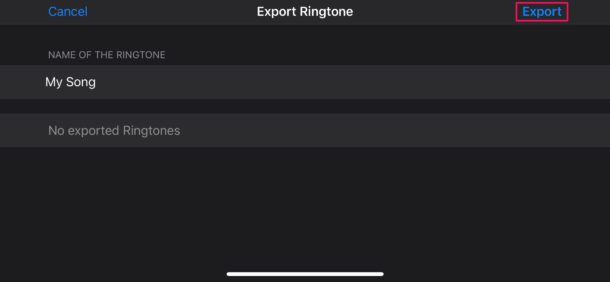
- når eksporten er vellykket, trykk på » Bruk lyd som…»for å sette den som standard ringetone rett Innenfor GarageBand.
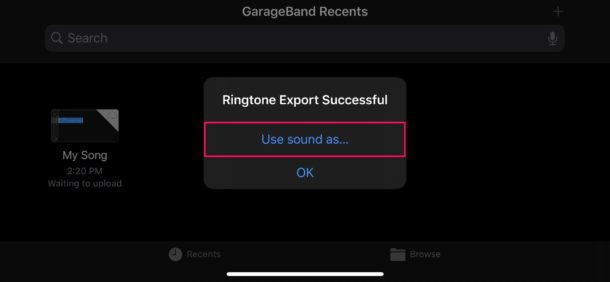
- Her kan du velge å sette Den som standard ringetone eller en teksttone. I tillegg har du også muligheten til å tilordne lyden til en bestemt kontakt. Men, hvis du bare vil legge den til listen over eksisterende ringetoner, trykk på» Ferdig » i stedet.
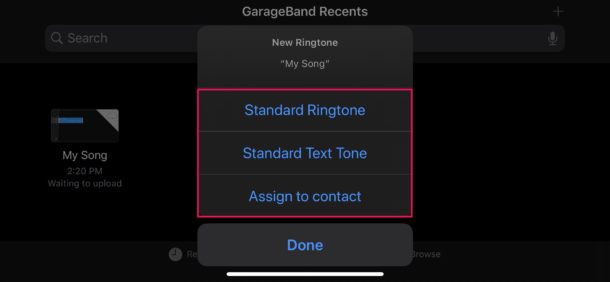
Det er det. Nå vet du nøyaktig Hvordan du angir favorittsangene dine som ringetoner på iPhone med GarageBand.
selv om denne artikkelen først og fremst fokuserer på iPhone, kan Du også bruke GarageBand på iPad til å opprette en egendefinert varslingstone for iMessage og FaceTime hvis du har lyst til å gjøre det.
det er verdt å huske på at ringetoner er begrenset til 40 sekunder i lengde. For varseltoner eller teksttoner er denne grensen enda lavere ved 30 sekunder. Hvis GarageBand-prosjektet er mellom 30 og 40 sekunder, vil Det bare være tilgjengelig for bruk som ringetone.
merk at beskyttede sanger og sanger som ikke er lagret lokalt, ikke kan importeres Til GarageBand. Disse sangene blir nedtonet når du blar gjennom musikkbiblioteket i appen.den vanskeligste delen av denne metoden er å bestemme hvor lenge lydfilen din er, siden det ikke er noen enkel måte å sjekke lenge prosjektet ditt er i appen til du fortsetter å eksportere det. GarageBand konverterer imidlertid automatisk den egendefinerte ringetonen til 40 sekunder hvis den er for lang, ved å kutte av lyden etter 40 sekunders markering.
Med GarageBand kan Du tilordne forskjellige sanger til bestemte kontakter, slik at nære venner eller familiemedlemmer har sine egne unike ringetoner og varseltoner. Dette gjør det mye enklere å identifisere hvem som ringer eller tekste deg uten å måtte se på telefonen. Du kan angi lydopptak fra Taleopptak app som tilpassede ringetoner på en lignende måte også.
hvis du finner denne metoden for å være litt vanskelig, eller hvis du har en datamaskin i nærheten, kan du prøve ut den gamle skolen måten å lage egendefinerte ringetoner med iTunes og kopiere dem til iPhone manuelt.
og husk at hvis sanger ikke er din greie, eller du ikke har musikk som du er interessert i å gjøre om til en ringetone, kan Du også lage en ringetone selv Med GarageBand fra ulike musikkinstrumenter, lydeffekter og verktøy for å lage musikk. Det kan være en morsom tilpasning for reklamene der ute.